今回は、Googleスプレッドシートをオフラインで閲覧・更新する方法を紹介します!
ご存じの通りGoogleスプレットシートはオンラインで機能的に活躍するツールで、オフラインでは更新はもちろん閲覧も初期設定ではできません。
しかし、インターネットの接続できない環境でもスプレットシートを閲覧したい場面は多々あります。
設定時間わずか1分でオフラインでも使用することができるやり方を紹介します!
オフライン編集するにあたっての注意点
オフラインで作業するにあたって2点注意点がございます。
Google ドキュメント・Google スプレッドシート・Google スライド
1つ目が、Googleサービスはオンラインで力を発揮しますが、オフラインで利用できるは、Google ドキュメント・Google スプレッドシート・Google スライドの3つのツールのみになっています。
なので、Googleフォームなどはオフラインで使用することができません。
Google Chromeの拡張機能
2つ目の注意点は、「 Google Chromeの拡張機能 」を使用するということです。
Google Chrome以外のブラウザはオフラインで使用できません!
マイクロソフトのEdge、インターネットエクスプローラー、Firefox、safariなどのブラウザはインターネットが利用できない環境ではスプレッドシートの閲覧・変更はできません!
Google Chromeを通常利用しない人は不便ですが、オフラインで作業ができる魅力を考えると手間ですが、 Google Chromeをこのためにインストールする価値はあると思います!!
スプレットシートをオフラインで利用する方法
お待たせしました!
いよいよスプレッドシートをオフラインで使用するためのやり方を説明します!
STEP1:Googleドライブにアクセスする
グーグルにアクセスし、右上にある9個の点の弁当メニューをクリックすると、Googleサービスのメニューが出るので「ドライブ」をクリックして下さい。
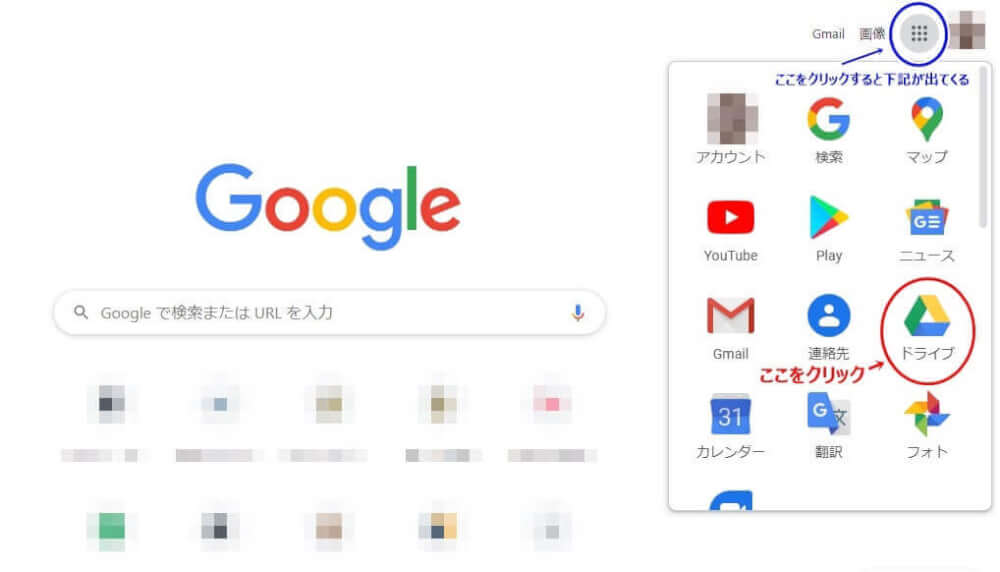
STEP2:設定マークをクリック
Googleドライブの画面に遷移したら、 右上の設定マークをクリックしたら出てくるプルダウンメニューから「設定」を選んでクリックして下さい。
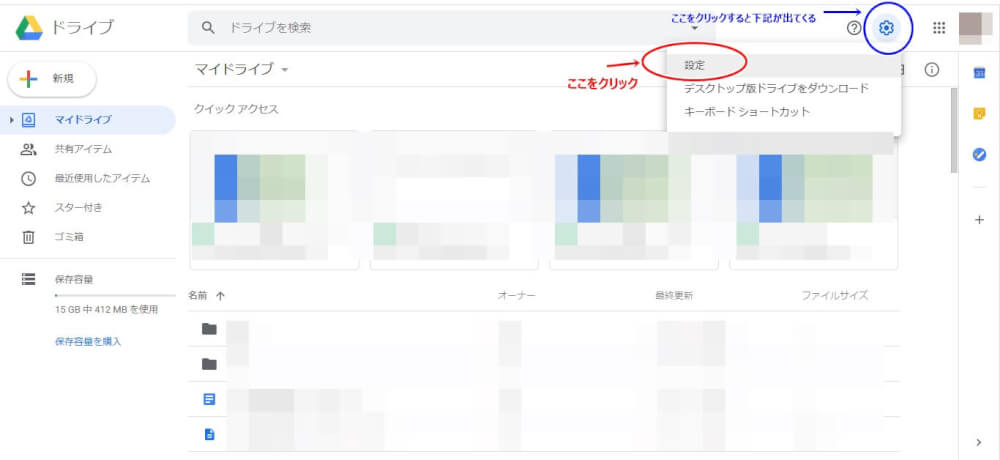
STEP3:項目「オフライン」にチェックをしてみる
設定画面に遷移したら、「オフライン」のチェックボックスにチェックを入れようとして、クリックしてみてください。
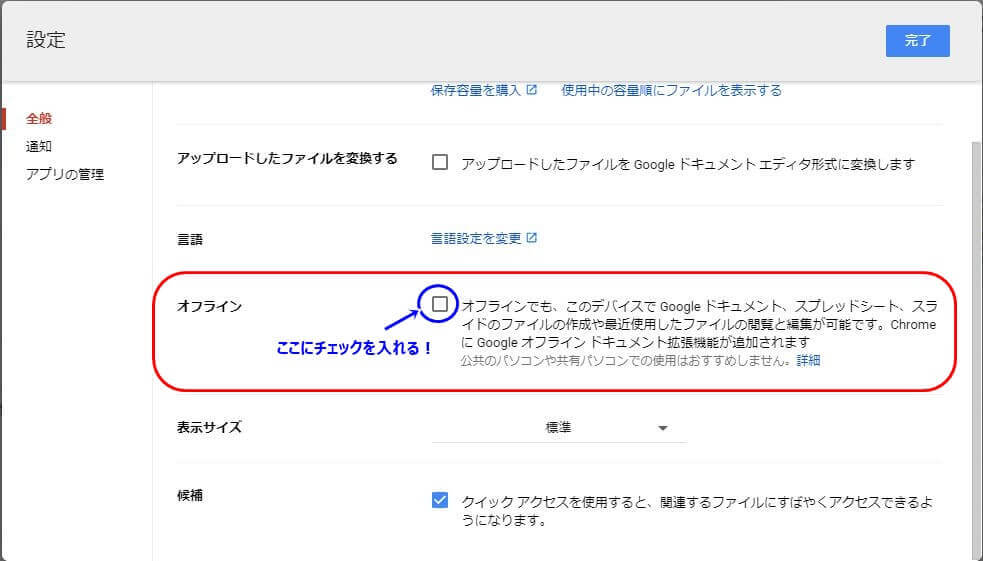
STEP4:拡張機能の追加
オフラインを有効にするためには拡張機能の追加が必要になってきます!
上記のチェックを入れようとしたときに、拡張機能の追加が求められるのでインストールしましょう!
インストールは一瞬で終わりますよ。
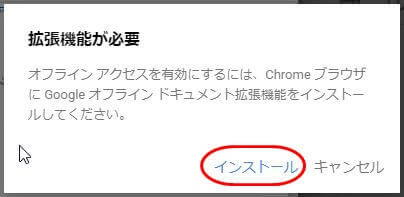
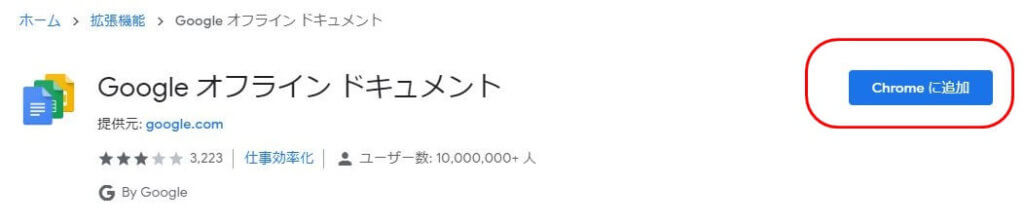
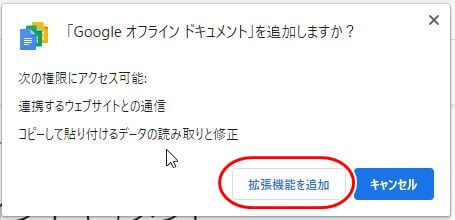
STEP5:項目「オフライン」にチェックをする!
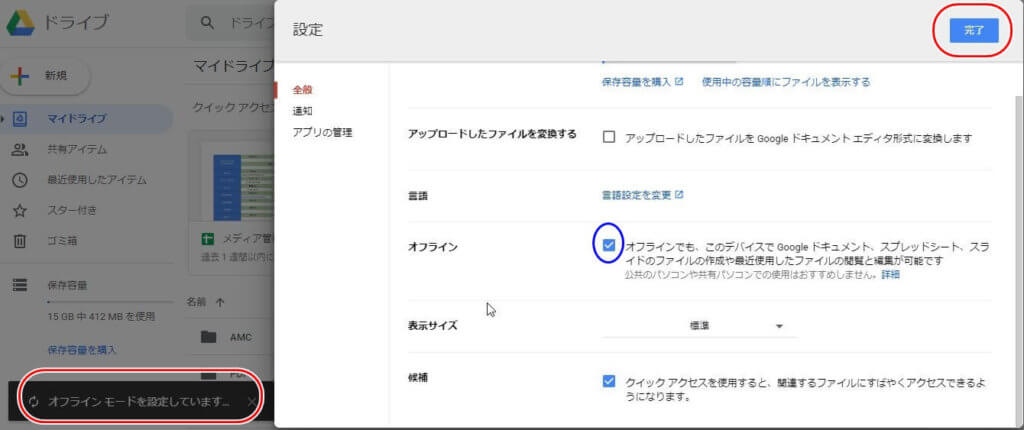
以上で設定は完了です!
お疲れさまでした。
これで今後オフラインになってもスプレットシートは閲覧・編集可能となります!
オフライン作業からオンライン作業へ
オフラインで更新作業が終わった後、インターネットに接続できる環境になると、自動的に同期されオンラインにてオフライン作業がクラウド上に反映されます。
一つ注意点があります!
オフライン作業中に共同編集者がオンラインで編集すると編集がバッティングします。その時は、オンラインでの編集が後か?オフライン作業の同期が後かによって片方から上書きされます!優先されるのは後から編集もしくは同期を行ったほうですので、ご注意ください。
まとめ
スプレットシートはオンラインで機能を発揮するだけにとどまらず、オフラインでも利用することが可能なのです!
これまでネット環境がない場所ではできなかったことができるようになると作業効率がぐんとあがってきます!
どこででもスプレッドシートを使い倒しましょう!






